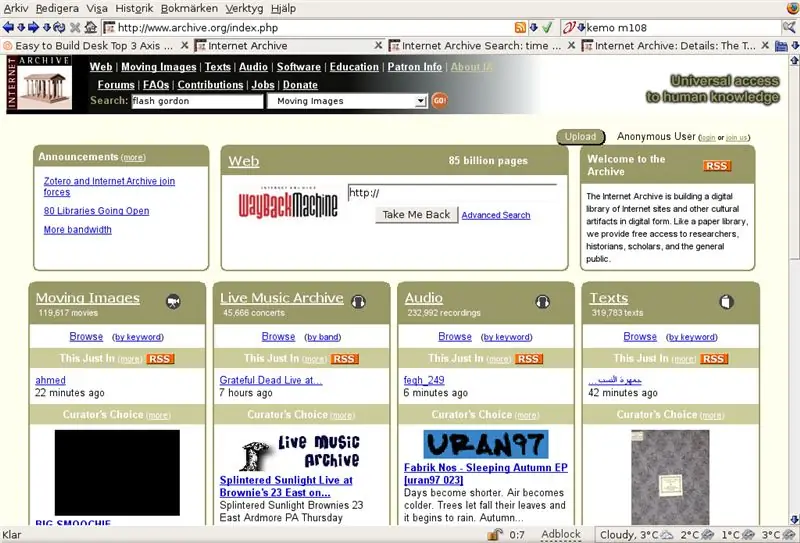
Оглавление:
- Автор John Day [email protected].
- Public 2024-01-30 11:54.
- Последнее изменение 2025-01-23 15:05.
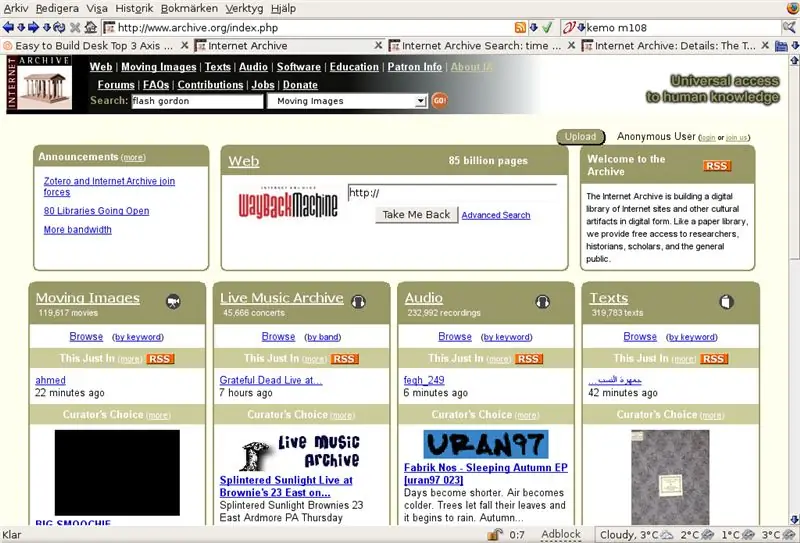
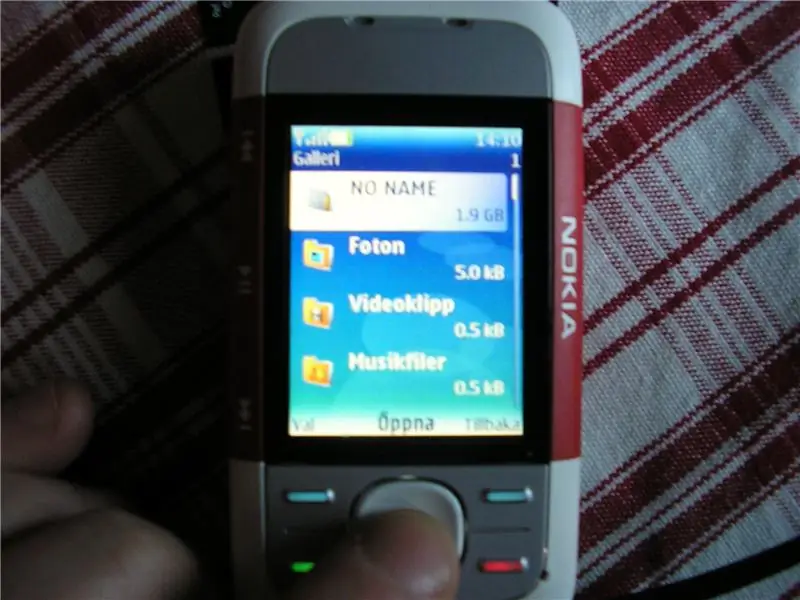
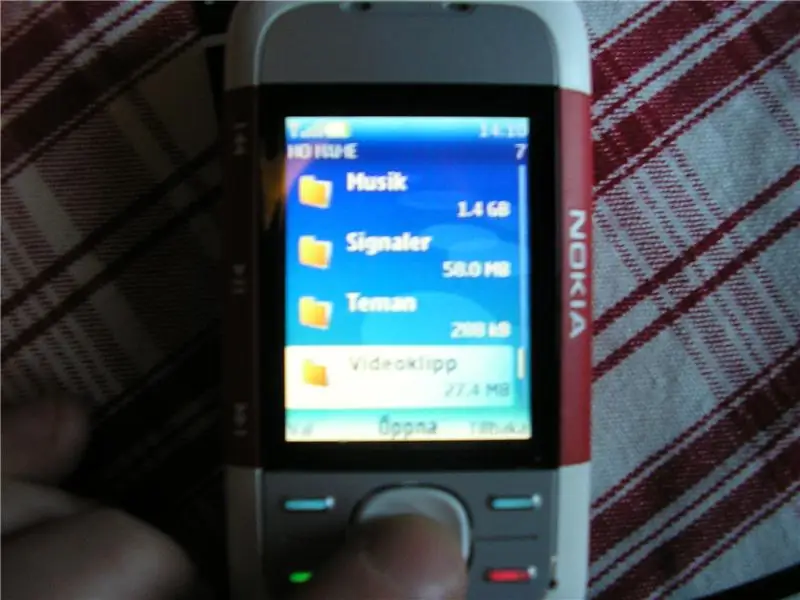
Поиск легальных фильмов, которые я действительно хочу посмотреть, является проблемой, и поэтому я конвертирую их в 3gp для моего Nokia 5300. Если это не отсутствующий или "неподдерживаемый" кодек, значит пропал звук. Похоже, правообладатели настолько одержимы тем, чтобы помешать нам копировать их материалы, что в конечном итоге мешают нам их смотреть вообще, особенно нам, пользователям Linux (хотя для этого вам не понадобится Linux). неконвертированный фильм на моем телефоне просто работал! Оказывается, это был формат MP4 на 64кбит, что более-менее похоже на "3gp". Файл был взят из Archive.org, онлайн-библиотеки, находящейся в открытом доступе… вроде того. Я пробовал это с другим файлом, он работает стабильно (в отличие от моего написания).
Шаг 1. Вещи, которые вам понадобятся

Аппаратное обеспечение:
1шт Nokia 5300 или другой ни разу не поддерживающий видеоролики. USB-кабель 1шт или что-то еще, что соединяет ваш телефон с компьютером, мой идет в комплекте. 1 карта памяти microSD, моя шла с 256 МБ, но я увеличил ее до 2 ГБ. Компьютер с USB-портом, я предполагаю, что вы сейчас используете его: P Программное обеспечение: ОС (Linux / MacOS / Win) Webbrowser Возможно, у вас есть другой способ подключить телефон к компьютеру.
Шаг 2. Найдите Flash
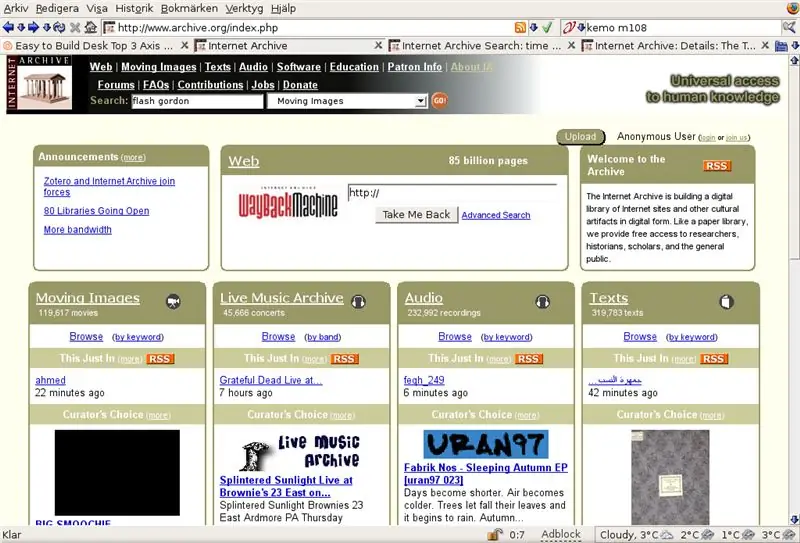
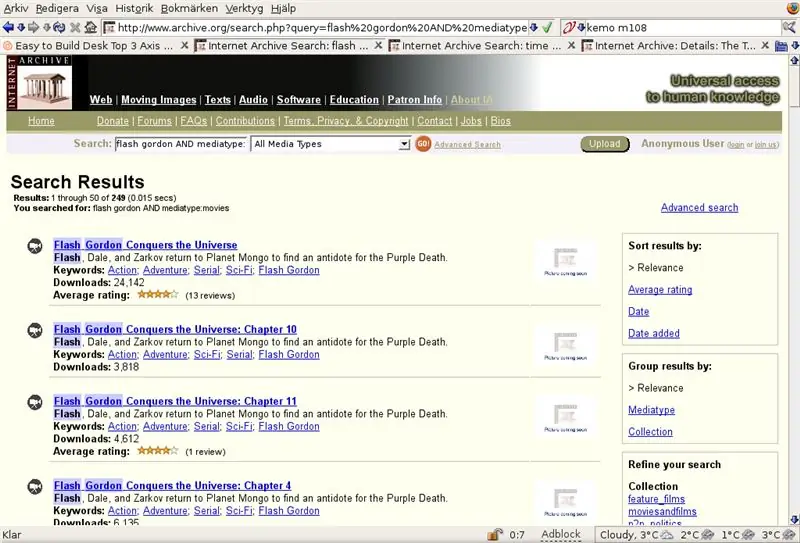
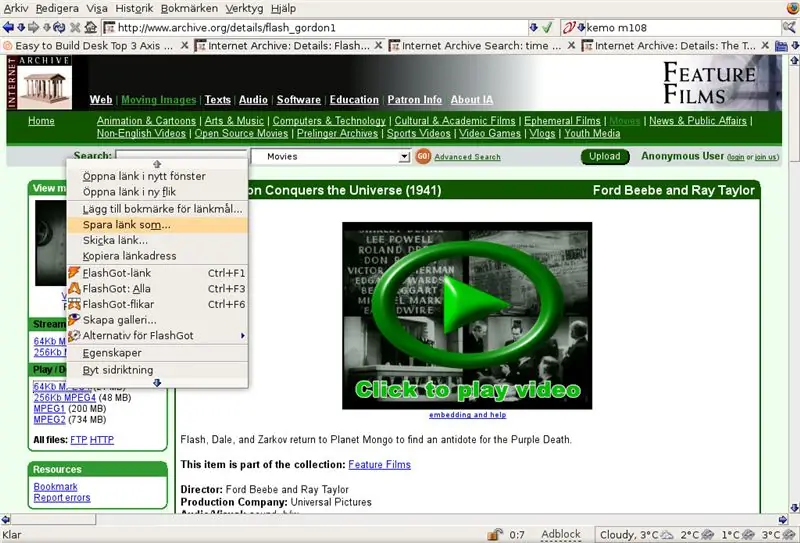
1. Перейдите на Archive.org и введите «Flash Gordon» в поле поиска вверху страницы, выберите «Moving Images» в прокрутке рядом с поиском. Нажмите Enter или нажмите GO! 2. Нажмите на ссылку, чтобы Флэш Гордон покорял Вселенную. Слева находятся загружаемые файлы, щелкните правой кнопкой мыши Mpeg4 размером 64 КБ и выберите «Сохранить ссылку как». Сохраните его где-нибудь, где сможете его найти.
Шаг 3: Подключите телефон
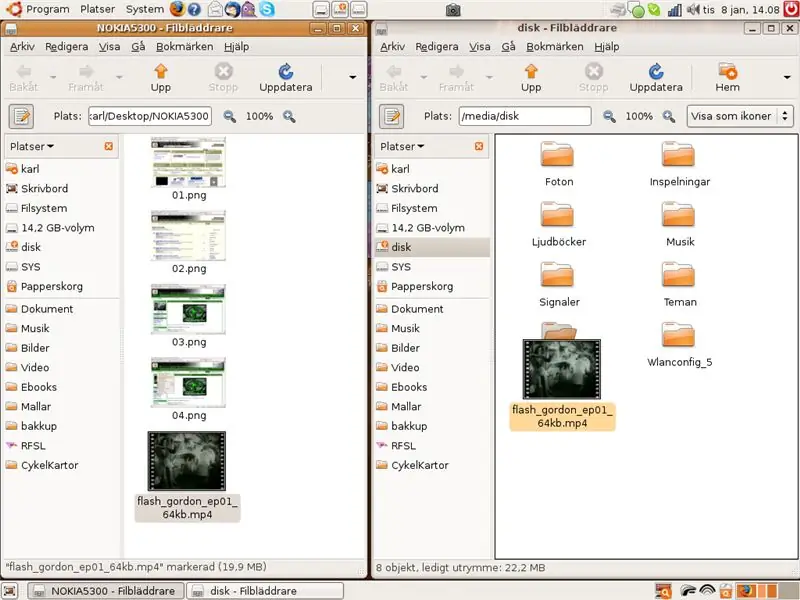
На моем Nokia 5300 я просто подключаю один конец USB-кабеля к телефону, а другой конец к компьютеру и выбираю режим хранения данных в меню телефона. Это может отличаться на вашем телефоне.
Затем вы переносите файл с компьютера на телефон. Для меня это перетаскивание файловой системы. Если изображение выглядит незнакомым, помните, что я использую Ubuntu, но Windows или Mac должны быть примерно одинаковыми.
Шаг 4. Посмотрите фильм

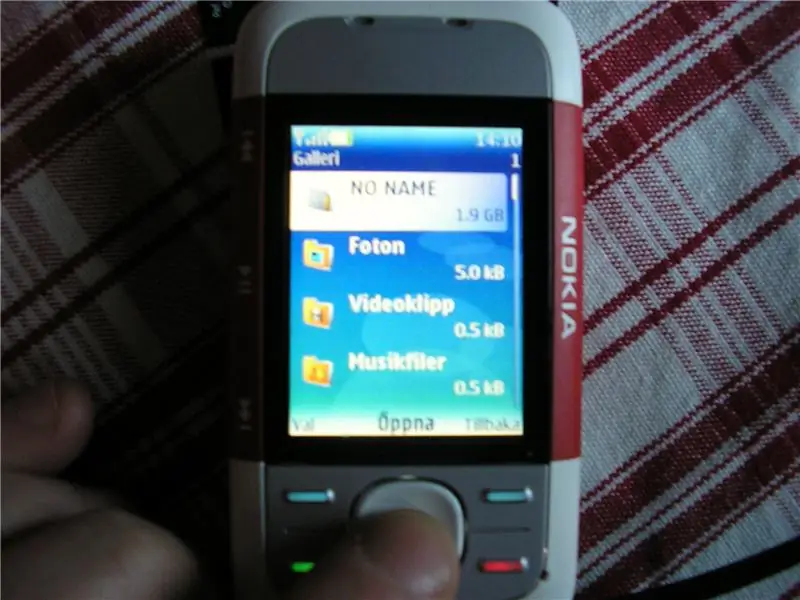
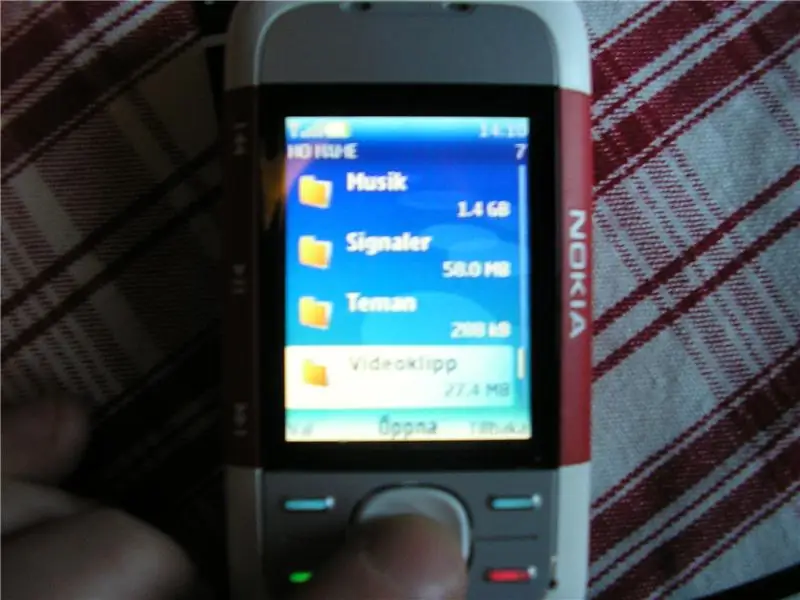
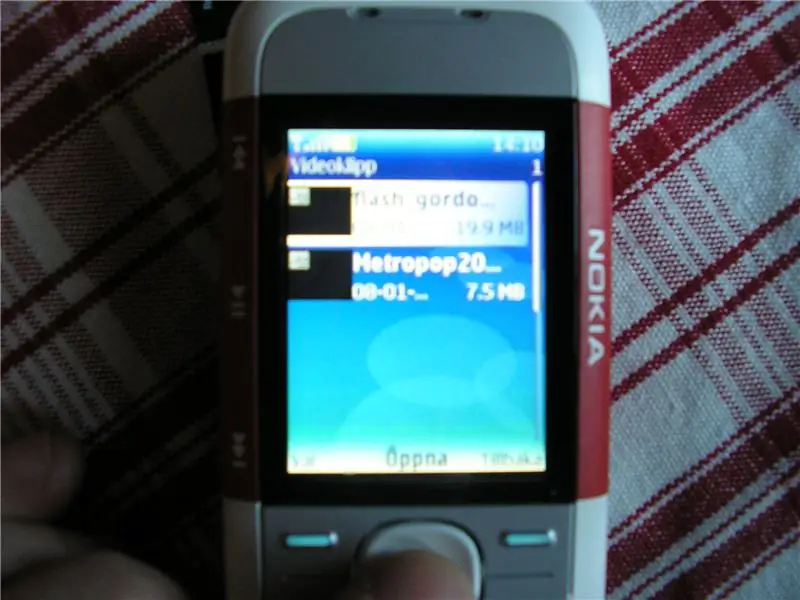
1. Отключите телефон.
2. откройте меню и выберите «Галерея». 3. откройте флеш-карту.. 4. откройте видеоклипы (если вы туда поместили).. 5. найдите Flash Gordon и выберите «Открыть».
Шаг 5: Большой успех
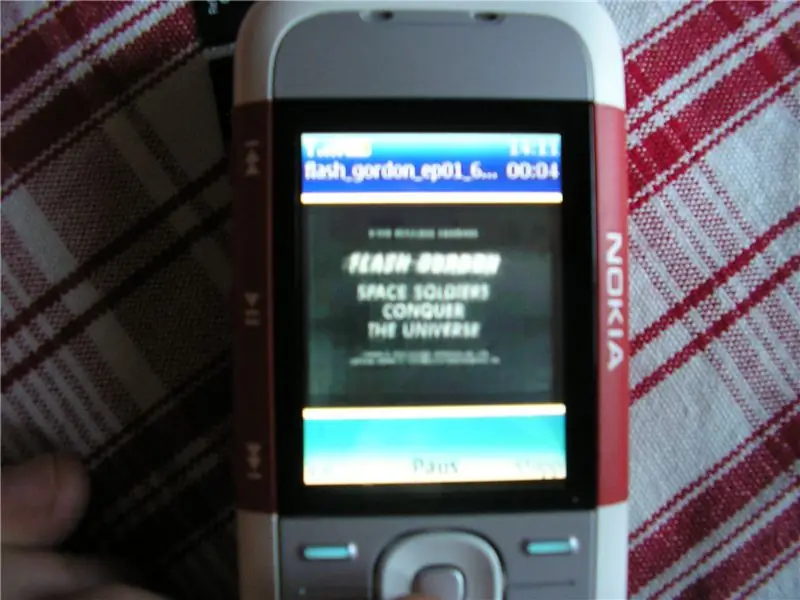
Он должен проигрывать первый эпизод «Флэша Гордона завоевывает вселенную», с плохими настройками, грязными спецэффектами и прочими действительно крутыми штуками.
Рекомендуемые:
Как защитить паролем флэш-накопители в Windows 10: 16 шагов

Как защитить паролем флеш-накопители в Windows 10: С ростом популярности облачных хранилищ, таких как Google Drive, One Drive и Dropbox, популярность флеш-накопителей падает. Однако все же есть некоторые преимущества флеш-накопителей перед облачными хранилищами. Некоторые из них включают доступ к
Флэш-дизайн татуировки (иллюстратор): 14 шагов (с изображениями)

Флэш-дизайн татуировки (Illustrator): вот пошаговый процесс создания дизайна флэш-тату с растушевкой в Illustrator. Вы можете использовать мышь или трекпад. Надеюсь, после этого урока вы сможете с легкостью создавать свои собственные дизайны
Конфигурация предохранителей микроконтроллера AVR. Создание и загрузка во флэш-память микроконтроллера программы мигания светодиода: 5 шагов

Конфигурация предохранителей микроконтроллера AVR. Создание и загрузка во флэш-память микроконтроллера программы мигания светодиода. В этом случае мы создадим простую программу на языке C и запишем ее в память микроконтроллера. Мы напишем нашу собственную программу и скомпилируем шестнадцатеричный файл, используя Atmel Studio в качестве интегрированной платформы разработки. Настроим предохранитель би
Флэш-программирование умной розетки Joinrun (вилка EU): 6 шагов

Флэш-программирование смарт-розетки Joinrun (вилка EU): "Joinrun Smart Wifi" Разъем с USB-разъемом - это еще одна управляемая по Wi-Fi розетка на базе ESP8266, она имеет приятный дизайн, небольшой форм-фактор и дополнительный USB-порт для зарядки. Ему нужно приложение smartlife, чтобы управлять им через
Держатель флэш-накопителя USB для флэш-накопителя - СДЕЛАТЬ ДЕРЖАТЕЛЬ НА ПОЯС: 5 шагов

Держатель USB-накопителя для флэш-накопителя - СДЕЛАЙТЕ ДЕРЖАТЕЛЬ ДЛЯ ПОЯСА: Устали постоянно носить USB-накопитель на шее? Будьте модны, сделав BELTCLIP HOLDER из спортивной зажигалки
